Add a honlap joomla

Persze, adjunk hozzá egy térképet, hogy mindent oldalak nem éri meg - ez nem szükséges, de ha a projekt témák - utazás, ingatlanközvetítés, vagy bármely más szerv, amely az ügyfelek szeretné a helyét a térképen, akkor az alkatrész yandexmap ideális megvalósítása a tervezett . De ehhez le kell tölteni a komponens maga és kap api-kulcs, amelynek köszönhetően jön létre a kártya.
Telepítése yandexmap alkatrész
Tehát az első dolog, amit letölt yandexmap komponenst. A kapott archív csomagolja, és kap két .zipovskih mappát: com_yandexmap_1.2.0.zip és plg_yandexmaps_v2.0.zip. Ez a komponens maga és a plug-in, ami szükséges telepíteni, és most már csak azt kell feltölteni őket a motort. Így megyünk az admin felületen, a honlapon, és válassza ki a Joomla Extensions - Install \ Vegye ki, és válassza ki a fájltípust letölthető az oldalra a motor - „Fájl feltöltése csomag”
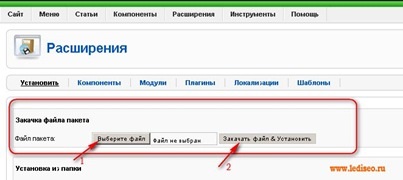
Kattintson a gombra „Choose file” (1. nyíl), a felugró ablakban válassza ki a hely, ahol fekszik a archív com_yandexmap_1.2.0.zip majd szivattyúzzák azt, kattintson a „Fájl feltöltése Set „(2. nyíl). Ennek eredményeként megjelenik egy ablak, egy üzenettel, hogy a komponens telepítése sikeresen megtörtént, és ha megyünk a Components lapon, akkor megjelenik az elem Yandex.maps (1. nyíl), kattintson a dobozt, hogy esik a beállítási elemek (2. nyíl).
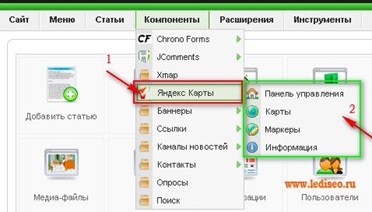
Ugyanilyen módon, és állítsa plg_yandexmaps_v2.0.zip
Ahhoz, hogy folytassa a telepítést a joomla Yandex.maps szükségünk ahhoz, hogy a bővítmény telepítve annak végrehajtására bejut a közigazgatási központ a bővítmények - Dugó. Megnyitja a telepített plug-inek, amelyek keresünk Yandex.maps vonal
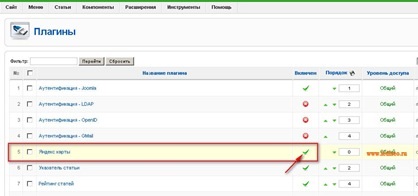
és aktiválja.
Beszerzése API - Yandex térképet kulcs
És hogy ezt a következő oldalon, kattintson a „kapcsolati beszerzése API-kulcs”
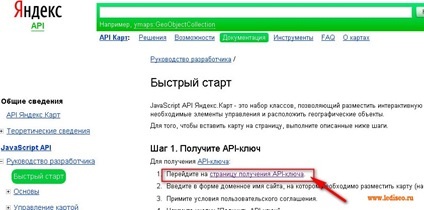
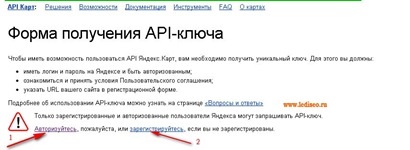
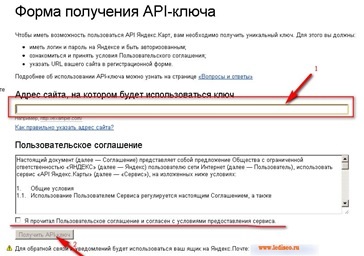
És csak akkor megnyílik egy oldal, én api gombos generálni Yandex.maps sikeresen másolni.
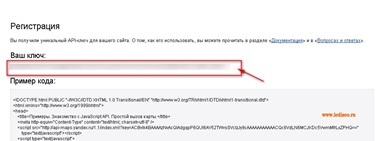
Szintén a következő oldalon egy példa, ahol el szeretné helyezni, de ez nem fontos számunkra, hiszen akkor ágyazza be a térképet a joomla segítségével yandexmaps komponenst.
Hozzáadása Yandex.maps a joomla
A kapott kulcsot aktiválni kell a beállítások a yandexmaps komponenst. Ebből a célból az igazgatási központ helyén megy Components - Yandex.maps és alkatrész Vezérlőpult megnyíló oldalon kattintson a gomb „Beállítások” a jobb felső sarokban.
Ez megnyit egy ablakot, ahol a vonal „Yandex Maps API kulcsot” insert másolt korábbi kulcsot, de a beállítást „információk megjelenítéséhez Yandex” attól függ, a preferencia, de bármikor meg lehet változtatni őket. A változtatások mentéséhez kattintson a „Mentés” gombra

A kulcsfontosságú aktiválódott, így már csak létrehozni egy térképjelzést és illessze Yandex.maps cikket.
Kezdetben létre kell hoznunk egy térképet egy eleme a vezérlőpulton kattintson az elem „Maps” - „Új”
Egy oldal jelenik meg, ahol regisztrálni kell az alapvető beállításokat a kártya, valamint a speciális beállításokat, és hagyhatja az alapértelmezett vagy változás telepítése után kártyákat a helyszínen, hogy a végeredmény.
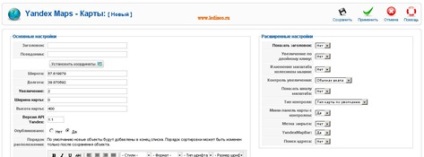
Így tartjuk az alapvető beállításokat:
- Title - itt regisztráljuk a név kártya cirill
- Név - ugyanazt a címet csak a latin ábécé
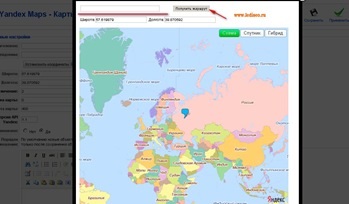
És így van a koordinátákat a beállítások beállítás automatikusan történik.
- Növekedés - itt megadhatja, hányszor növeli a kártya, ha rákattint az egérrel, vagy a mozgás a kerék.
- szélessége és magassága a kártya - Meghatározza a pixel méret a térkép, ami jön a lapok a tükörképét képességeit. Telepítettem a 595 400
- Version API Yandex - hagyja meg az alapértelmezett
Terület bővítőkártya konfiguráció felelős a funkcionális Yandex és a design. Ezután a folyamat a kártya változtatni az egyes beállítások elemet is. Itt minden világos intuitív szinten, hogy nincs értelme leírni őket.
Mentsd el a beállításokat, kattintson a „Mentés” gombra, és azt látjuk, hogy a panel meg az újonnan létrehozott névjegykártyát.
- helyezze be a kártyát egy oldal vagy webhely tartalmát
Mivel én kell helyezni Yandex.maps az oldalon, azt másolja az első kódot, nyissa meg a szükséges nekem egy cikket, vagy egy oldalt szerkeszteni, és helyezze a kívánt helyre értem a cikkben. Mentsd el a beállításokat. Szeretném megjegyezni, hogy tudunk előállítani a különböző változások bennünk, hogy hozzon létre egy térképet többször és még mindig nem módosíthatja egy cikket.
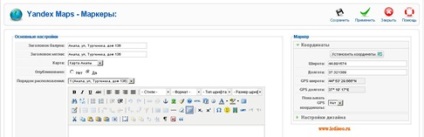
Az első lépés, hogy regisztrálja az alapbeállításokat a marker:
- Cím címkék - nem tévesztendő is előírja, hogy az első mezőben
- Térkép - itt adja meg, hogy mely kártyák alkalmazni ezt a markert
Ezen alapbeállítások elvégzése után, és a marker a beállítások nagyon egyszerű - kezdetben azt mutatják, szélesség és hosszúság, majd válassza ki a marker design. Ez egyszerű és könnyű telepíteni és fenntartani a markerek a panel lásd a védjegy által létrehozott számunkra.
Most már megy az oldalra, ahol szeretnénk látni, tükrözi a Yandex, és mi megvan
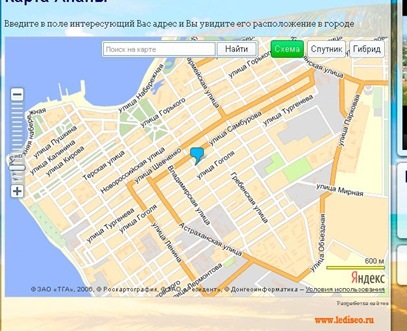
Ez a kártya jelenik meg a helyszínen, hogy segít az ügyfelek navigálni a városban.
A SIM-én befejezni a feladatot set - joomla Yandex.maps adhatok hozzá, hogy a helyszínen készül. Ön sikere a törekvések, az új ülések lediseo.ru